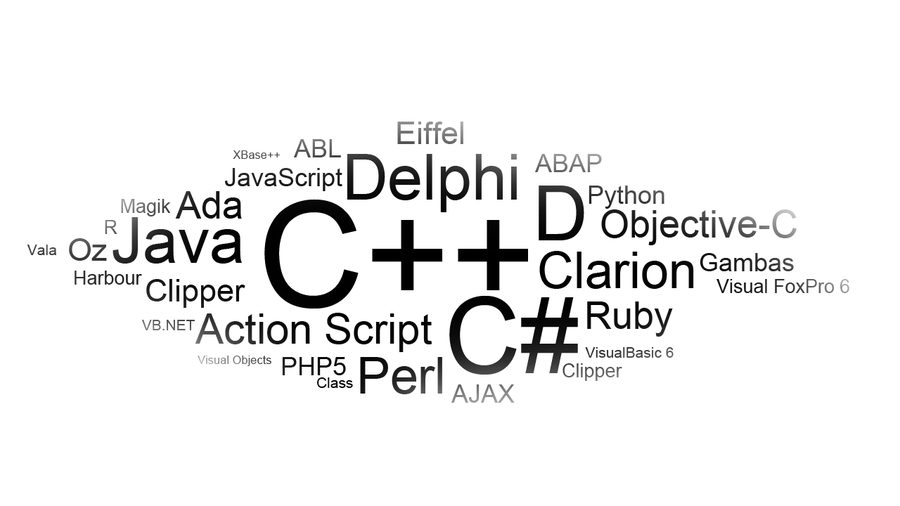Facebook Facebook е съкровищница от снимки и видеоклипове за вас и вашите приятели. Ето как да изтеглите снимки и видеоклипове от Facebook на вашия компютър или телефон.
Ще ви покажем, скъпи читателю, официалните методи, както и приложенията за изтегляне на снимки от Facebook. Позволява ви да изтегляте свои собствени снимки, снимки и видеоклипове на приятели.
Как да изтеглите снимки във Facebook
Ако искате да запазите една снимка във Facebook, не се притеснявайте с приложения или уебсайтове на трети страни. Самият Facebook предоставя лесен инструмент за изтегляне.
- На работния плот: Отворете изображението, задръжте курсора на мишката върху него, докато видите надписа и опциите на менюто, и щракнете върху Настроики > за изтегляне .
- По мобилния телефон: Отворете снимката в приложението Facebook и докоснете Списъкът (икона с три точки)> запази снимка .
Можете да използвате този метод за изтегляне на снимки от Facebook. Толкова е лесно.
Въпреки това, за да изтеглите снимките на вашите приятели във Facebook, вашите настройки за поверителност на снимки във Facebook трябва да го позволяват.
Как да изтеглите албуми във Facebook
Ако искате да изтеглите албум във Facebook от вашия профил, Facebook има лесен начин да го направите.
Отново не се нуждаете от приложения за изтегляне от трети страни за това.
- Прегледайте профила си, като щракнете върху името си.
- отидете на Снимки> Албуми .
- Отворете албума, който искате да изтеглите.
- В горния десен ъгъл докоснете иконата на зъбно колело и докоснете Изтеглете албума .
Facebook ще компресира всички снимки. В зависимост от размера на албума, това може да отнеме известно време. След като това стане, ще получите известие, което ви казва, че албумът е готов за изтегляне.
Изтегленият албум идва като zip файл. Извлечете го, за да получите всички снимки.
Как да изтеглите всичките си снимки във Facebook
Има и лесен начин да изтеглите всички снимки, които сте качили преди това от Facebook. Дори ще ги получите в правилните подпапки по албум. Но имената на файловете могат да бъдат малко странни.
Ето приложението за изтегляне на снимки във Facebook, предлагано от самия Facebook:
- Прегледайте настройките на Facebook в браузър за настолен компютър или щракнете Facebook.com/Настройки .
- Щракнете Вашата информация във Facebook в страничната лента.
- Щракнете Изтеглете вашата информация .
- Щракнете Деселектирайте всички , след това поставете отметка в квадратчето Само снимки и видеоклипове .
- Изберете качеството на файловете с изображения. Препоръчвам да промените Medium на High, ако искате копия с пълна разделителна способност. Избраната от вас настройка ще определи размера на файла. Ако имате много снимки, това ще увеличи размера на файла и времето, необходимо за обработката му.
- Щракнете създайте файл.
Facebook ще отнеме известно време, за да подготви zip файла, в зависимост от това колко снимки и видеоклипове има във Facebook. Това може да бъде и няколко гигабайта. След като приключите, ще получите известие, от което да го изтеглите Налични файлове . Изтеглете и разархивирайте, за да видите всичките си снимки, с албуми като подпапки.
Най -доброто приложение за изтегляне на снимки на Facebook
Името е пълно с уста, но на VNHero Studio Изтеглете видеоклипове и снимки: Facebook и Instagram Това е най -доброто приложение за изтегляне на снимки от Facebook.
Той е безплатен и много лесен за използване и работи и с видеоклипове.
С това приложение можете да изтеглите вашите снимки във Facebook, албуми и фотоалбуми на вашите приятели във Facebook.
Можете също така да търсите потребители или страници и да изтегляте снимки и видеоклипове от там.
Менюто на приложението съдържа бързи връзки към харесвани страници, запазени видеоклипове и снимки и отметки.
Натисни "твои снимкиза да получите свои снимки, илиот приятелиЗа да търсите някой в списъка си с приятели.
Квадрат "Търсене на потребителиТой търси потребител или страница.
След това прегледайте желания албум. Тук можете да изтеглите всички снимки в албума или да изберете някои, които да запазите. Методът работи и за видеоклипове.
Изтеглете приложението VNHero Studio Videos & Images: Facebook и Instagram система Android (Безплатно)
Как да изтеглите албуми във Facebook на други хора
Въпреки че Facebook улеснява изтеглянето на личните ви албуми, той не ви позволява да запазвате албумите на вашия приятел. Повечето приложения за изтегляне на албуми за снимки на Facebook не работят.
Най-доброто практично приложение, което открихме, е разширение за Chrome на трета страна, наречено Надолу Албум .
Внимавайте, DownAlbum не е лесен за използване. Препоръчителното ни приложение обаче е достъпно само за Android, така че ако искате приложение за изтегляне на фотоалбум във Facebook, което не съществува в Android, ето как да използвате DownAlbum.
- На работния плот създайте нова папка, наречена DownAlbum.
- за изтегляне: Надолу Албум за Chrome (Безплатно).
- Отворете Facebook и прегледайте фотоалбума на приятел.
- След като иконата на DownAlbum стане оранжева, щракнете върху нея.
- В падащото меню докоснете Нормално .
- Щракнете върху OK върху всички диалогови прозорци, за да потвърдите, и изчакайте това да станеИзтеглете албумаИзтеглете всички снимки.
- Изчакайте да се зареди; Това може да отнеме известно време. Новият раздел съдържа инструкции как да изтеглите снимките на Facebook на вашия приятел на вашия компютър. Ще трябва да натиснете Ctrl + S На Windows и Linux или CMD+S на macOS.
- Запазете го като страница Мрежа, пълна В папката DownAlbum на работния плот. Това ще създаде HTML файл, както и папка с всички изображения в него.
- Затворете Chrome, след това на компютъра си отидете в папката в DownAlbum. Изрежете и поставете изображенията във всяка друга папка по ваш избор, след което изтрийте всички файлове в папката DownAlbum.
Как да запазите видеоклипове във Facebook на вашия компютър или телефон
Снимките във Facebook имат прост бутон за изтегляне. Но видеоклиповете нямат лесен начин да ги изтеглите.
FBDown.net е едно от най-лесните уеб приложения за запазване на Facebook видеоклипове. Работи както на настолни компютри, така и на смартфони.
- Отворете видеоклипа във Facebook и копирайте връзката му.
- Насочете се към FBDown и поставете връзката. Щракнете или докоснете Изтегли! бутон.
- Щракнете Изтеглете видео в HD качество أو нормално качество , и започнете изтеглянето.
- Моят избор: Ако видеото се възпроизвежда във вашия прозорец, вместо да го изтеглите, върнете се на предишната страница. Кликнете с десния бутон Изтеглете видео в HD качество , и изберете Запази линка като... Изтеглете го в избраната от вас папка.
Трябва да работи като чар. Изтегленият файл ще бъде във формат MP4, който би трябвало да работи за повечето хора. Методът работи и на мобилни браузъри. Потребителите на iOS обаче ще трябва да направят това във Firefox, тъй като не можете да използвате Safari или Chrome.
FBDown също има полезно разширение за Google Chrome на работния плот. Когато възпроизвеждате видеоклип във Facebook, щракнете върху иконата на разширението, за да го изтеглите на компютъра си.
посещение: fbdown.net
за изтегляне: FBDown за Chrome (безплатно)
Има много други сайтове, които работят по същия начин като FBDown, така че не се страхувайте да ги пробвате.
Сега, когато можете да запазвате FB видеоклипове, може да искате да се върнете и да потърсите стари видеоклипове, които ви харесват.
Как да изтеглите цялата история на Facebook
Освен снимки и видеоклипове, Facebook съдържа и много друга информация за вас.
Компанията също е известна с (предполагаемо) злоупотреба с данните на своите потребители.
Освен това социалната мрежа може да затвори акаунта ви по всяко време, което води до загуба на всички тези данни.
Горните методи ви позволяват лесно да изтегляте снимки и видеоклипове, но може да помислите и за архивиране на вашата история във Facebook. Така че за вас Как да изтеглите цялата история на Facebook .
Може също да ви е интересно да знаете: Как да обединя профила си във Facebook و Как да използвате Facebook Messenger без Facebook акаунт و Как да архивирате или изтриете група във Facebook
Надяваме се, че тази статия ще ви бъде полезна, за да знаете как да изтегляте снимки и видеоклипове от Facebook.
Споделете вашето мнение в полето за коментари по -долу.